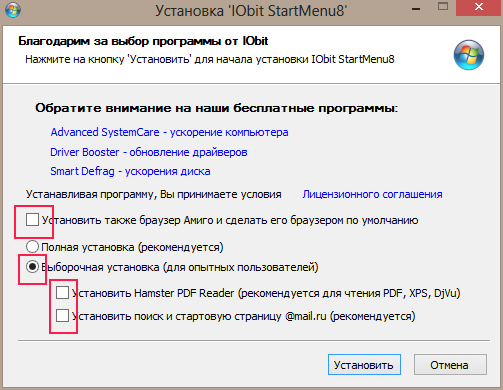В Windows 8, как известно, пропали как кнопка Пуск, так и само Меню. И не удивительно, что многие пользователи, привыкшие к ним за десятилетия работы на прежних типах ОС, пытаются реанимировать эти компоненты. Программа Start Menu возвращает в дизайн Windows 8 привычное для всех меню Пуск. Концепция подобного ПО не нова, так как ещё до создания «восьмёрки», разрабатывалось множество программ для замены меню Пуск в операционной системе. C проблемой такого же рода столкнулся и ваш покорный слуга, когда решил перейти с привычной XP на более современную Windows 8, которая, видимо, разрабатывалась в большей степени для планшетных устройств, поэтому имеет своеобразный вид.
«Первый блин комом» или слегка неудачная первая попытка
Я тоже стал искать пути для возврата кнопки Пуск и Меню. Сначала натолкнулся на красивый сайт, где предлагалось это сделать и скачал программу myStartButtonSetupRU и установил её. Окно начала установки программы выглядит так:

Всё бы хорошо, может быть и программа неплохая. Только вот не люблю несанкционированную рекламу и установку непрошеных программ, которые нагло, автоматически установились вместе с основной программой. Это — всякие ненужные элементы Яндекса, Яндекс браузер и что-то там еще… Амиго браузер, который «сто лет мне не нужен»! Пришлось весь этот хлам удалять.
Вдобавок ко всему, после загрузки компьютера, стало регулярно появляться рекламное окно ITVA с навязчивыми предложениями установки программ и обновлений. Приложив некоторые усилия, я все-таки устранил его. Вы, наверное, тоже стали замечать, что в последнее время участились подобные случаи. Это говорит, на мой взгляд, о недобросовестности рекламодателей, пытающихся любым путем продвигать свои товары. Ну, да бог с ними…
Программа Start Menu8
Программа специально спроектирована именно для Windows 8. Она возвращает и кнопку Пуск, и меню Пуск в ОС Windows, и предоставляет возможность пропустить стартовую страницу Metro. Вот здесь уже немного другой подход. Скачал, установил программу, всё прекрасно работает! Установка постороннего ПО предлагается, но не навязчиво, есть способ от неё отказаться. Опишу всё по порядку. Зайдите на официальный сайт IObit по поисковому запросу и на вкладке Продукты в выпадающем меню выберите пункт Start Menu для Windows 8. Скачайте программу.
Установка Start Menu8
Запустите исполняемый файл startmenu-setup.exe. Появится окно установки программы:
Уберите галочки в чекбоксах установки посторонних программ, отметьте выборочную установку и нажмите кнопку Установить. Включится процесс установки:

После успешной установки откроется окно настроек программы:
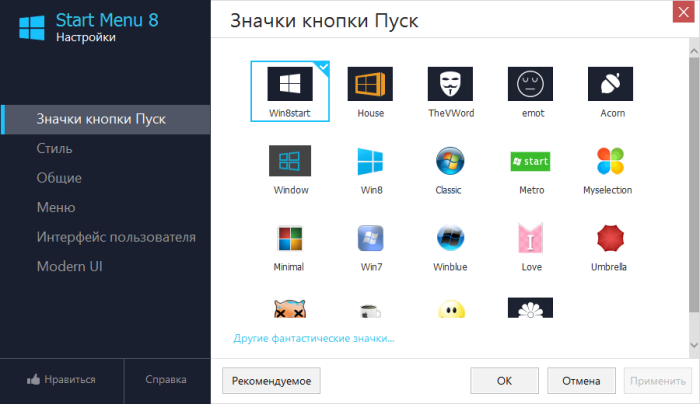
Настройки простые и понятные. Можно выбрать внешний вид кнопки, стиль меню и т.д. К меню настроек Вы сможете вернуться в любое время, щёлкнув правой кнопкой мыши на кнопку Пуск и в контекстном меню выбрать Настройки, или кликнув в открытом Меню на изображение шестерёночки в верхнем правом углу:

Вот и все нехитрые действия по установке этой очень нужной многим программы. Используйте Windows 8 с максимальным комфортом. Всего Вам доброго.